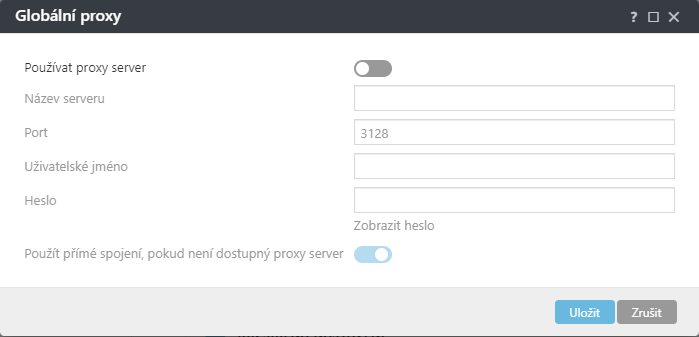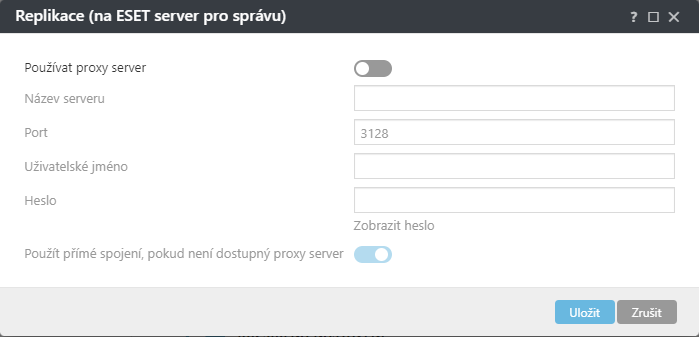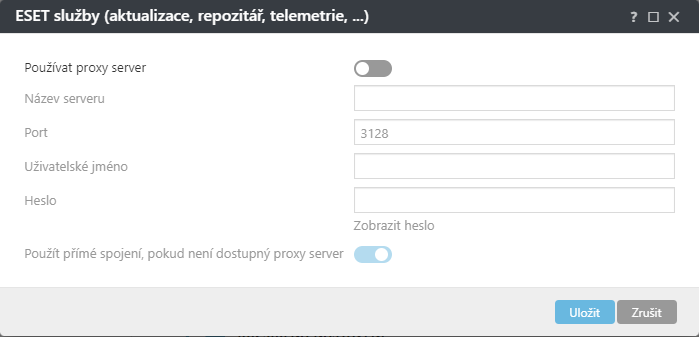Podle následujících kroků vytvoříte politiku pro ESET Management Agenta tak, aby používal ESET Bridge jako proxy server.
1.Otevřete webovou konzoli ESET PROTECT ve webovém prohlížeči a přihlaste se.
|

|
All-in-one instalátor ESET PROTECT a virtuální appliance (pokud je při jejím nasazení zapnut ESET Bridge) vytvoří výchozí HTTP Proxy politiky pro ESET Management Agenta a bezpečnostní aplikace ESET a přiřadí je statické skupině Všechna zařízení. Politiky automaticky konfigurují ESET Management Agenty a bezpečnostní aplikace ESET na spravovaných zařízeních tak, aby používaly ESET Bridge jako proxy server pro ukládání aktualizačních balíčků do cache. Ve výchozím nastavení je povoleno Cachování HTTPS komunikace:
•Politika ESET Bridge obsahuje HTTPS certifikát. Přepínač u CachováníHTTPS komunikace je v poloze zapnuto.
•Politika použití HTTP Proxy u ESET Endpoint pro Windows obsahuje certifikační autoritu pro cachování HTTPS komunikace.
Pokud již máte vytvořené politiky a aplikované na všechny agenty na všech spravovaných zařízeních, doporučujeme upravit stávající, místo vytváření nových. V sekci Politiky klikněte na politiku Použít HTTP Proxy pro ESET Management Agenta > vyberte  Změnit > upravte Nastavení politiky (přejděte ke kroku 4). Změnit > upravte Nastavení politiky (přejděte ke kroku 4).
|
2.V hlavním menu klikněte na záložku Politiky a klikněte na tlačítko Nová politika.
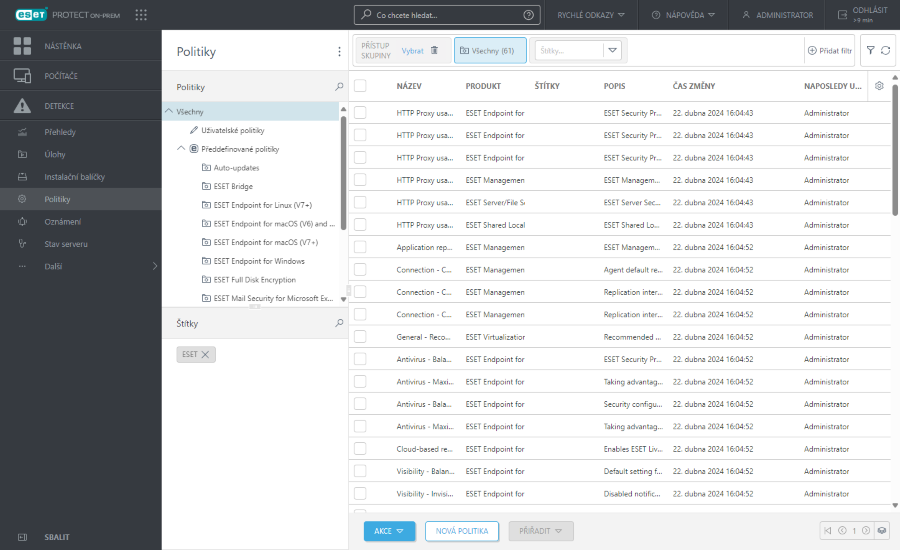
3.Zadejte Název. Volitelně zadejte popis a vyberte si štítky.
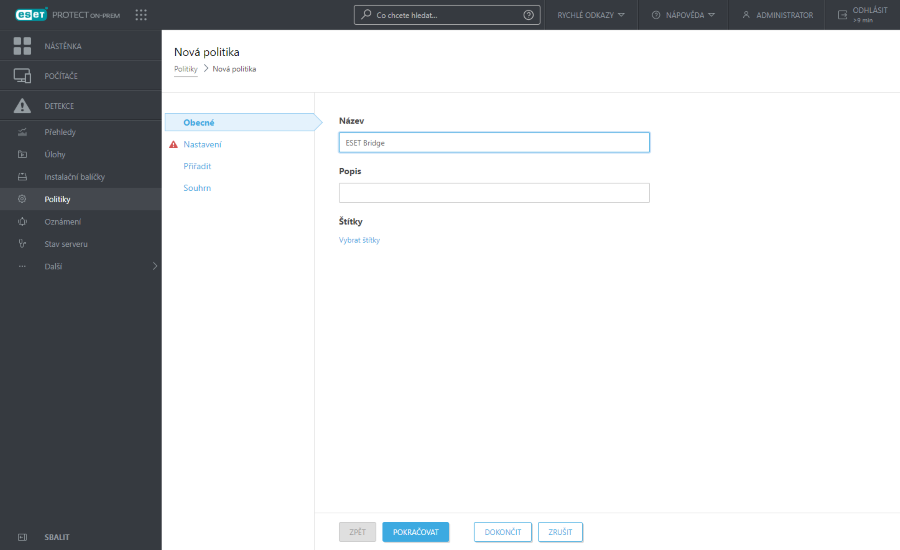
4.V sekci Nastavení vyberte z rozbalovacího menu produkt ESET Management.
5.Přejděte do části Rozšířená nastavení. V závislosti na použití si z rozbalovacího menu Typ konfigurace proxy vyberte typ HTTP Proxy:
•Globální proxy – vybráním této možnosti bude agent danou proxy (ESET Bridge) používat pro přístup do internetu (stahování dat z cache) a směrování komunikace.
•Rozdílná proxy pro jednotlivé služby – tuto možnost vyberte, pokud chcete pro replikaci dat (směrování komunikace) a připojování k ESET serverům (například aktualizačním) použít rozdílné proxy servery (ESET Bridge).
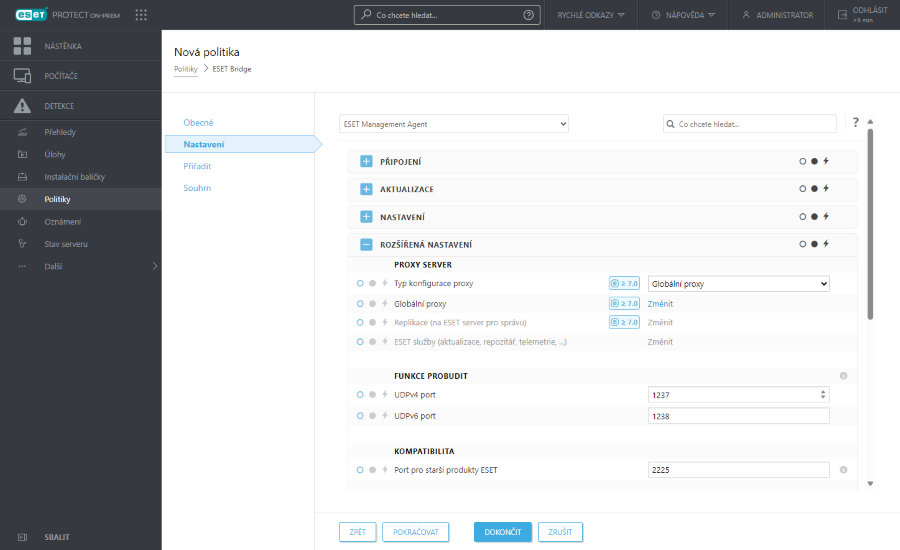
6.Postupujte podle kroků na základě předchozího výběru:
 Globální proxy
Globální proxy
Na řádku Globální proxy klikněte na Změnit a upravte nastavení v zobrazeném dialogovém okně.
a.Pomocí přepínače aktivujte možnost Použít proxy server.
b.Do pole název serveru zadejte IP adresu nebo plně kvalifikovaný doménové jméno (FQDN) ESET Bridge serveru.
c.Ujistěte se, že port odpovídá číslu definovanému v ESET Bridge politice (standardně 3128).
d.Pokud jste v politice pro ESET Bridge definovali uživatelské jméno a heslo, zadejte je do odpovídajících polí.
|

|
Komunikační protokol mezi ESET Management Agentem a ESET PROTECT On-Prem/ESET PROTECT nepodporuje autentizaci. Přesměrování komunikace Agenta na ESET PROTECT On-Prem/ESET PROTECT prostřednictvím proxy serveru, který vyžaduje autentizaci, nebude fungovat.
|
e.Možnost Použít přímé spojení, pokud není dostupný proxy server, ponechte zapnutou pro případ, že proxy server není k dispozici (doporučeno). Pokud máte nastaveno, že se má ESET Management připojovat k serverům ESET prostřednictvím proxy (ESET Bridge), po aktivování této možnosti se ESET Management při její nedostupnosti pokusí navázat spojení bez použití proxy.
f.Konfiguraci uložte kliknutím na tlačítko Uložit.
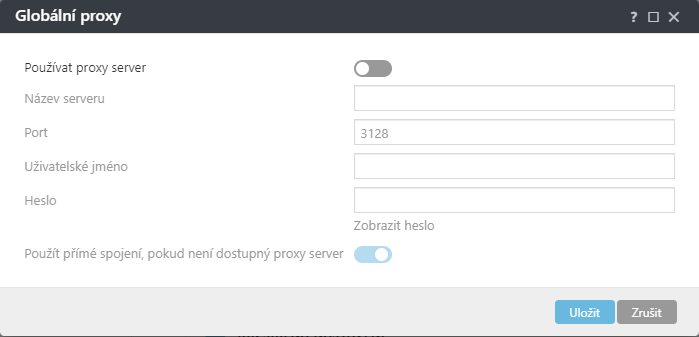
|
 Rozdílná proxy pro jednotlivé služby
Rozdílná proxy pro jednotlivé služby
I.Na řádku Replikace (na ESET server pro správu) klikněte na Změnit a upravte nastavení v zobrazeném dialogovém okně.
a.Pomocí přepínače aktivujte možnost Použít proxy server.
b.Do pole název serveru zadejte IP adresu nebo plně kvalifikovaný doménové jméno (FQDN) ESET Bridge serveru.
c.Ujistěte se, že port odpovídá číslu definovanému v ESET Bridge politice (standardně 3128).
d.Pokud jste v politice pro ESET Bridge definovali uživatelské jméno a heslo, zadejte je do odpovídajících polí.
e.Možnost Použít přímé spojení, pokud není dostupný proxy server, ponechte zapnutou pro případ, že proxy server není k dispozici (doporučeno). Pokud máte nastaveno, že se má ESET Management připojovat k serverům ESET prostřednictvím proxy (ESET Bridge), po aktivování této možnosti se ESET Management při její nedostupnosti pokusí navázat spojení bez použití proxy.
|

|
Pokud tuto možnost deaktivujete a ESET Management Agenti nemají přímé spojení s ESET PROTECT On-Prem, ESET Management Agenti se přestanou připojovat k ESET PROTECT On-Prem.
|
f.Konfiguraci uložte kliknutím na tlačítko Uložit.
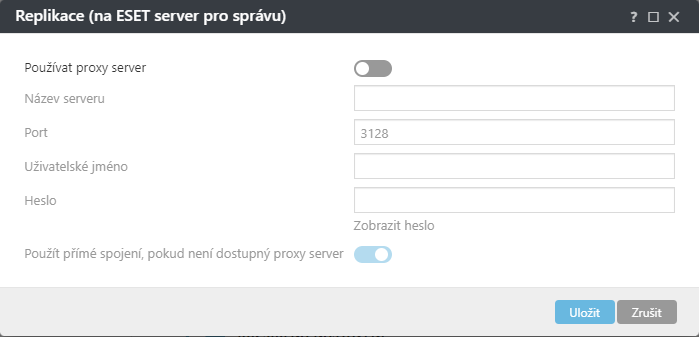
II.Klikněte na Upravit vedle možnosti ESET služby (aktualizace, balíčky, telemetrie) a upravte nastavení v zobrazeném dialogovém okně:
a.Pomocí přepínače aktivujte možnost Použít proxy server.
b.Do pole název serveru zadejte IP adresu nebo plně kvalifikovaný doménové jméno (FQDN) ESET Bridge serveru.
c.Ujistěte se, že port odpovídá číslu definovanému v ESET Bridge politice (standardně 3128).
d.Pokud jste v politice pro ESET Bridge definovali uživatelské jméno a heslo, zadejte je do odpovídajících polí.
e.Možnost Použít přímé spojení, pokud není dostupný proxy server, ponechte zapnutou pro případ, že proxy server není k dispozici (doporučeno). Pokud máte nastaveno, že se má ESET Management připojovat k serverům ESET prostřednictvím proxy (ESET Bridge), po aktivování této možnosti se ESET Management při její nedostupnosti pokusí navázat spojení bez použití proxy.
f.Konfiguraci uložte kliknutím na tlačítko Uložit.
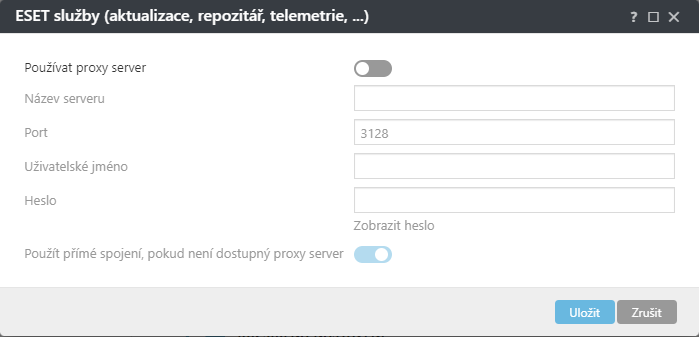
|
7.Přejděte do části Přiřadit vyberte konkrétní počítače nebo skupiny, na které chcete politiku aplikovat. ESET Management Agenti na daných zařízeních budou používat ESET Bridge jako proxy server (dle konfigurace v této politice).
8.Klikněte na tlačítko Dokončit. Případně přejděte do části Souhrn, kde si zkontrolujte, zda politika odpovídá vašim představám a následně klikněte na tlačítko Dokončit.
Jakmile ESET Management Agenti na spravovaných stanicích obdrží politiku, začnou se připojovat k ESET Bridge.
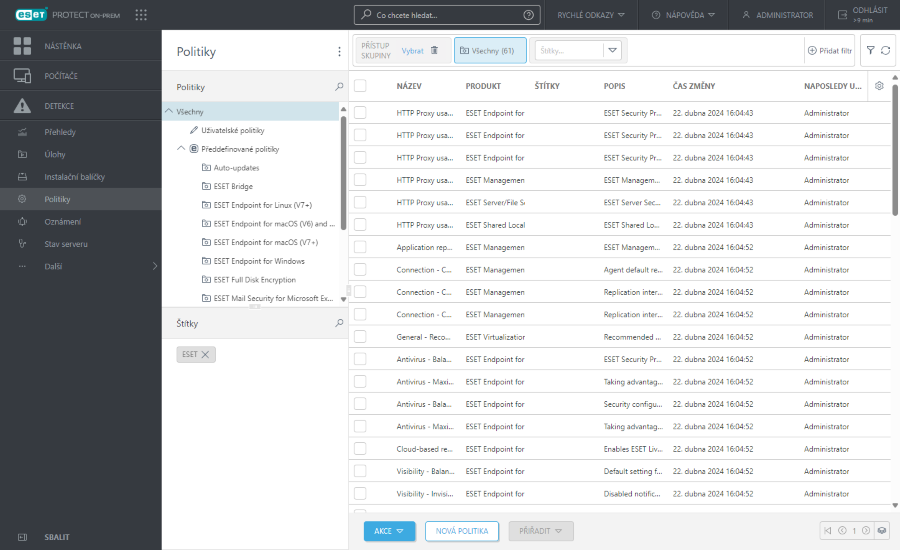
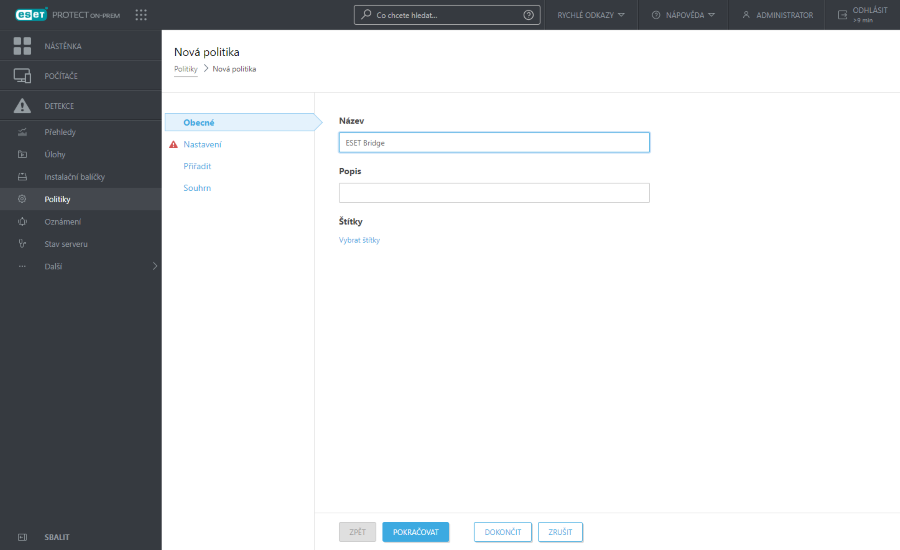
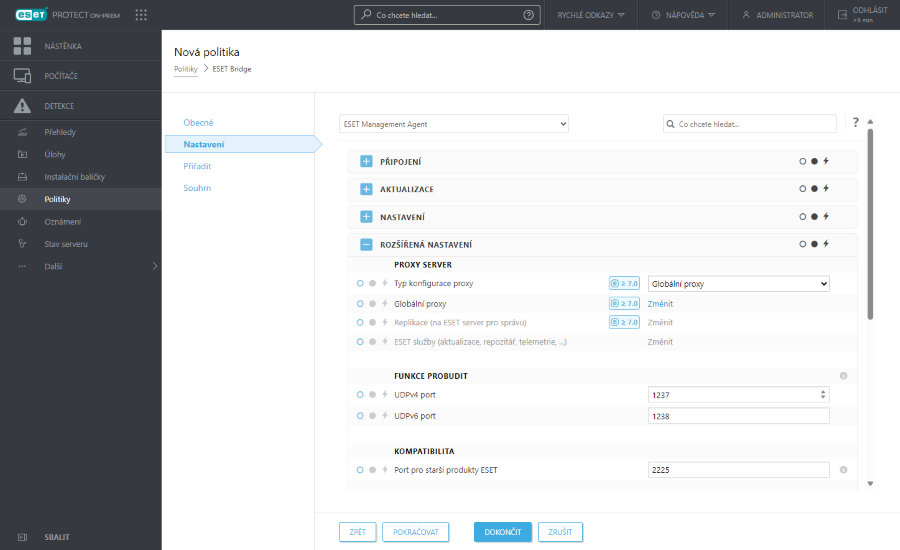
Rozdílná proxy pro jednotlivé služby